Как да свържете два слоя във Photoshop CS5
Последна актуализация: 9 април 2019 г.
Опцията за създаване и редактиране на обекти на слоеве е една от най-привлекателните части на Adobe Photoshop CS5. Можете да разделяте различни части от вашите изображения на два отделни слоя и да правите промени в изолирани части от изображението, без да засягате останалата част от дизайна. Въпреки това, понякога искате да направите някои промени в няколко слоя едновременно, което може да бъде досадно да се изпълнява на всеки слой поотделно.
Photoshop предоставя решение на този проблем, като ви позволява да свържете два слоя заедно, така че да могат да се настройват едновременно. Свързаните слоеве също се поддържат в едно и също положение един спрямо друг, което прави процеса на преместване на обекти, които се съхраняват на различни слоеве, много по-опростен.
Как да свържете слоеве във Photoshop
- Изберете първия слой за връзка.
- Задръжте клавиша Ctrl на клавиатурата си, след което щракнете върху следващия слой.
- Щракнете върху иконата Link Layers в долната част на панела Layers .
За допълнителна информация, включително снимки за всяка стъпка, можете да продължите към следващия раздел.
Приложете връзката на слоя към два слоя във Photoshop
Свързването на два слоя ще ви позволи да направите някои промени в двата свързани слоя. Например, ако искате да трансформирате свързан слой, тогава всяка трансформация, която прилагате към вашия слой, ще бъде приложена и към свързаните слоеве. Освен това, ако преместите обект върху свързан слой, слоевете, свързани с него, също ще бъдат преместени, като запазват връзката си с преместения слой.
Започнете процеса на свързване на вашите слоеве, като отворите вашия Photoshop файл във Photoshop CS5. Вашият панел Слоеве трябва да се показва по подразбиране, но ако не е, можете да щракнете върху Window в горната част на екрана, след което щракнете върху опцията Слоеве .
Кликнете върху първия слой в панела Слоеве, който искате да включите във връзката.

Задръжте клавиша Ctrl на клавиатурата си, след което щракнете върху слоя, който искате да свържете към първия избран слой.
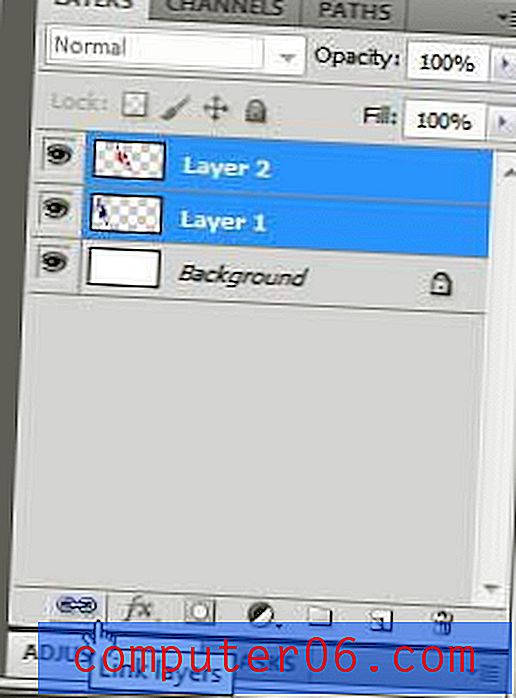
Щракнете върху иконата Link Layers в долната част на панела Слоеве, за да свържете двата избрани слоя заедно. Имайте предвид, че можете да приложите същата тази процедура и върху повече от два слоя. Можете също да свържете два избрани слоя, като щракнете с десния бутон на мишката върху избраните слоеве, след което щракнете върху опцията Link Layers в менюто за бърз достъп.
Обърнете внимание, че когато слоевете са свързани във Photoshop файл, иконата на връзката ще се появи вдясно от името на слоя.
Можете да прекратите връзката на слоевете, като изберете един от свързаните слоеве, след което отново щракнете върху бутона Link Layers в долната част на панела Слоеве .
Готови ли сте да добавите още няколко слоя във вашия Photoshop файл, но се мъчите да го направите? Разберете как да добавите нов слой във Photoshop, така че да можете да редактирате обекти на този слой отделно от останалата част от изображението.



